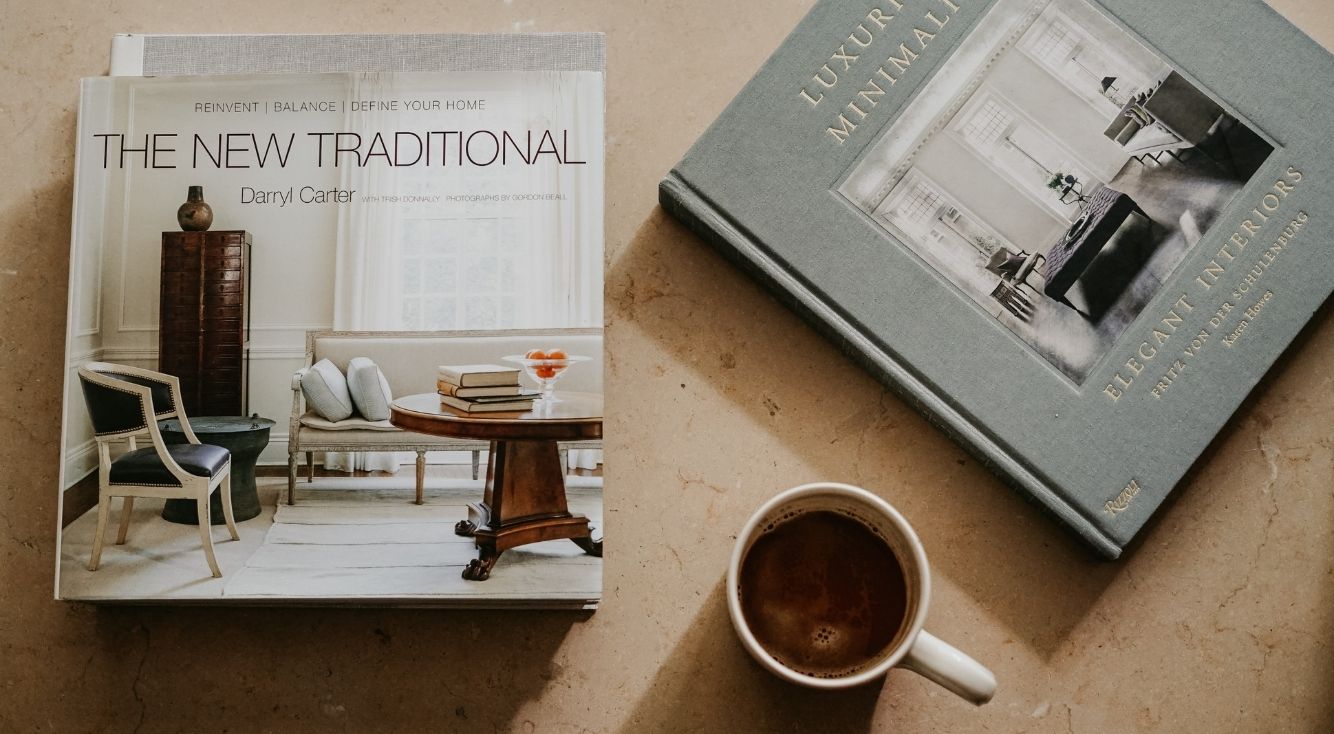
SpotifyとLINE MUSICを比較!料金や機能の特徴について解説
Contents[OPEN]
- 1SpotifyとLINE MUSIC♡特徴を知りたい♪
- 2SpotifyとLINE MUSICを比較♡使えるデバイスの違いは?
- 3SpotifyとLINE MUSICを比較♡無料プランと有料プランの違い
- 4SpotifyとLINE MUSICを比較♡気になる!料金は?
- 5SpotifyとLINE MUSICを比較♡どんな機能が使えるの?
- 6SpotifyとLINE MUSICを比較♡音楽の傾向は?
- 7SpotifyとLINE MUSICを比較♡曲のダウンロード・インポート
- 8SpotifyとLINE MUSICを比較♡音楽を楽しむ♪便利な機能
- 8.1《LINE MUSIC》ミュージックビデオを鑑賞♡
- 8.2《LINE MUSIC》お気に入りの曲をLINEアプリでカスタマイズ♡
- 8.3《Spotify》コンサート情報が分かる♪
- 8.4《Spotify》まだ知らないあなた好みの曲を教えてくれる!
- 8.5《Spotify》ポッドキャストを楽しむ
- 9SpotifyとLINE MUSICを比較♡どちらを選ぶか迷ったら
- 10聴きたい音楽の傾向でサービスを決めよう
SpotifyとLINE MUSICを比較♡音楽を楽しむ♪便利な機能
SpotifyとLINE MUSICに搭載された機能の中で、とくにオススメしたい便利機能をご紹介します!
《LINE MUSIC》ミュージックビデオを鑑賞♡
LINE MUSICだけの魅力的な機能がMVの再生です。無料プランの場合、30秒間だけですが、広告なしで何度も見られます。人気のMVもピックアップしてくれるので流行をいち早く察知できますよ♪
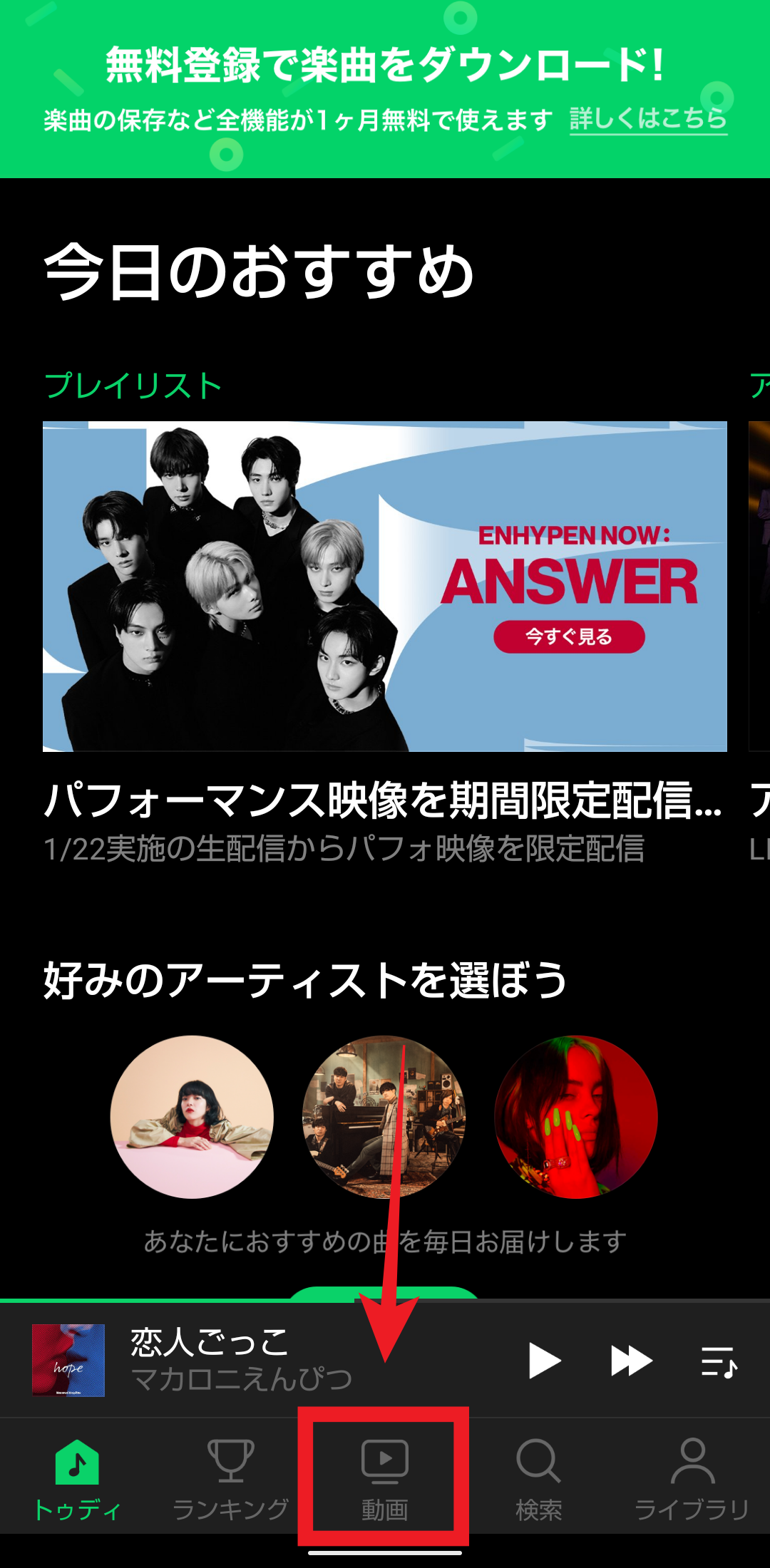
MVは、LINEプロフィールの背景にも設定できちゃいます!
設定方法は、次の通りです。
①好きなMVを再生し「・・・」をタップします。
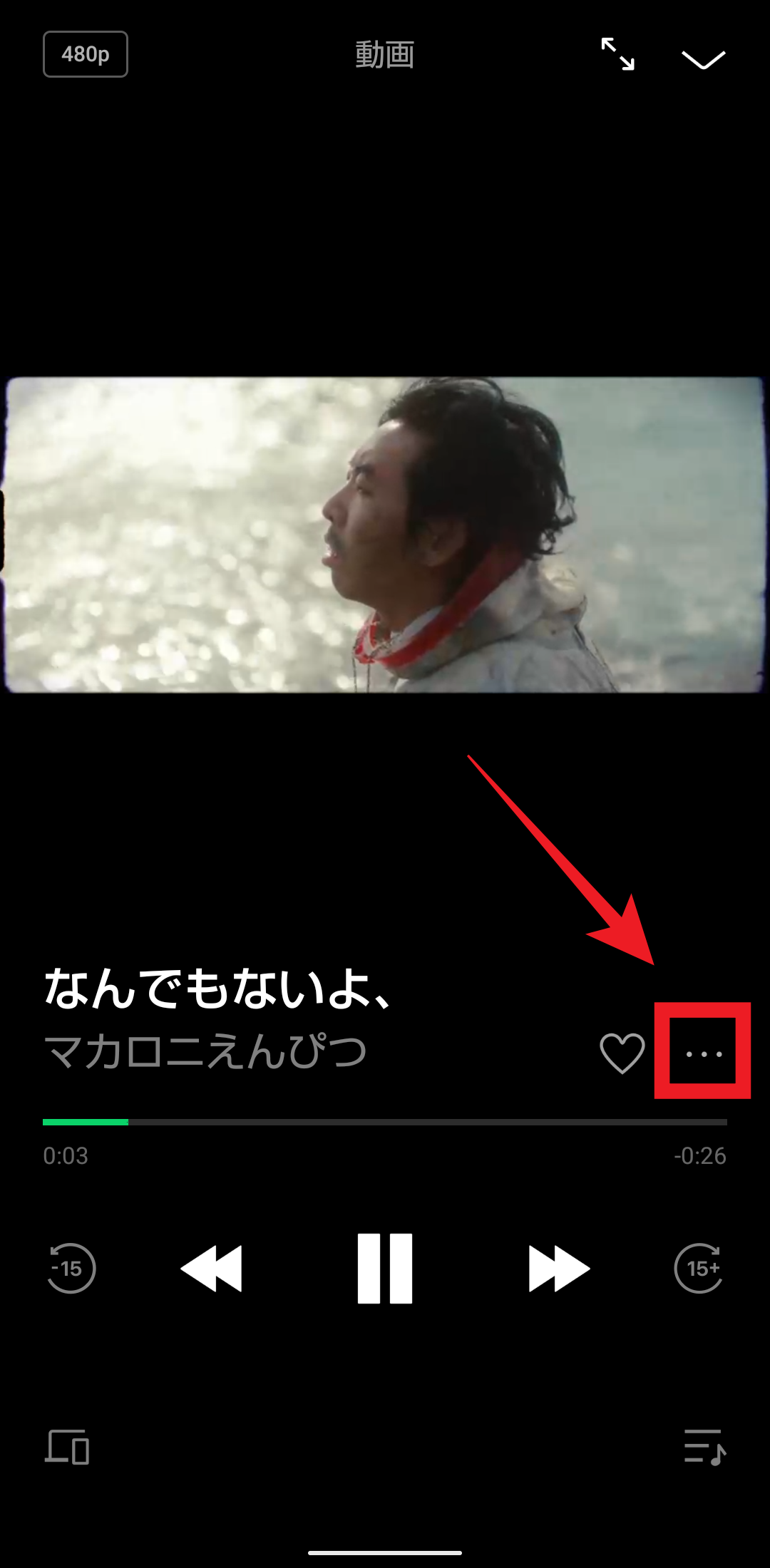
②「プロフィール背景に設定する」をタップすれば完了です。
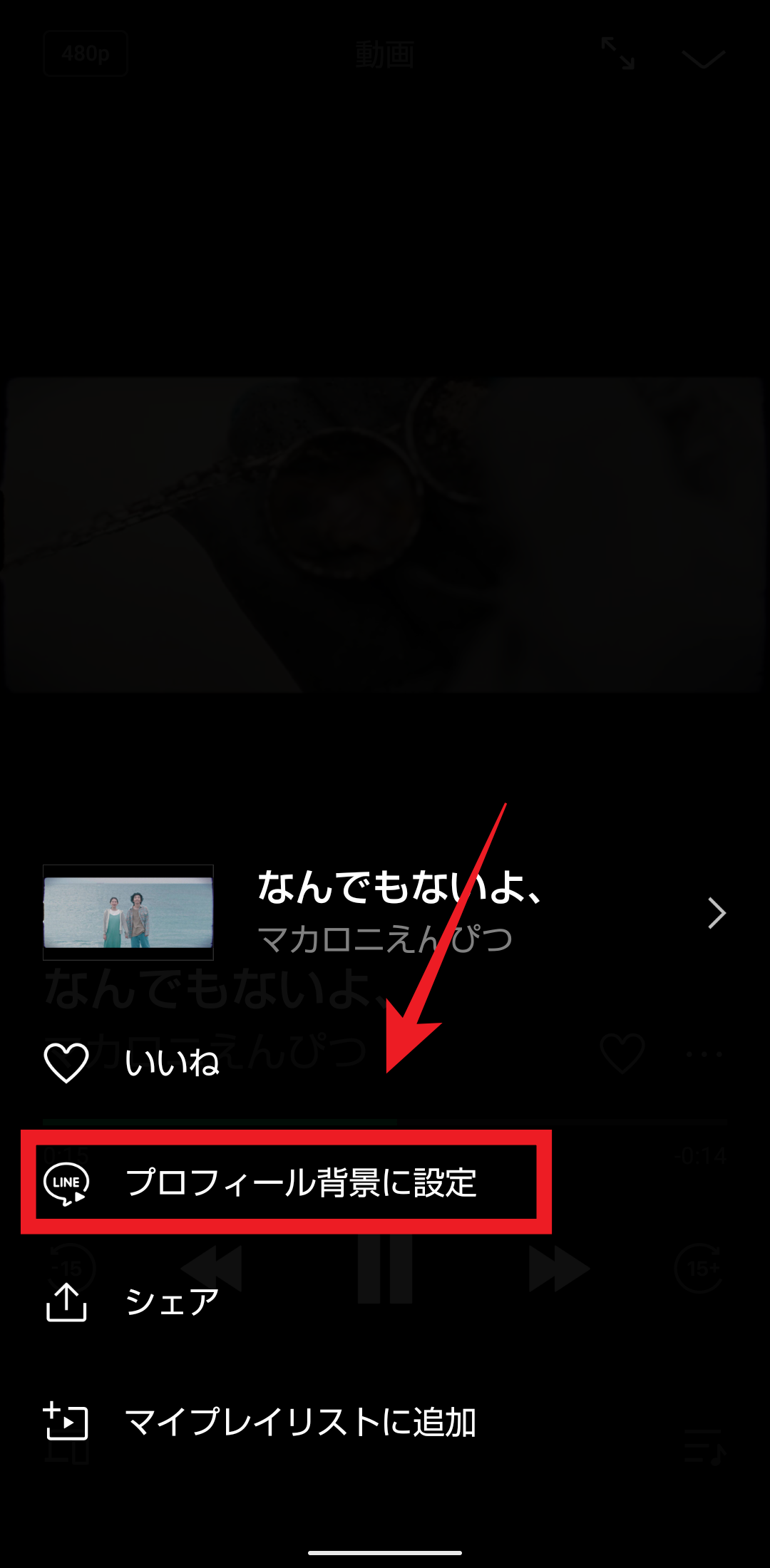
お気に入りのMVをぜひ設定してくださいね♡
《LINE MUSIC》お気に入りの曲をLINEアプリでカスタマイズ♡
LINE MUSICでは、お気に入りの曲をトークアプリ「LINE」でカスタマイズできちゃうんです。設定できるのは、以下の3つです。
- LINE無料通話の着信音
- LINE無料通話の呼び出し音
- プロフィールBGM
この機能は、なんと無料プランでも利用可能。曲の変更は、月に1回までと制限がありますが、毎月1回いつまでも使えます。この機能を使うためだけでも、まずは無料プランに登録してみるのがオススメですよ!
設定方法をご紹介します♪
①設定したい曲の再生中に「・・・」をタップします。

②「BGMに設定」または「着うたに設定」の好きな方をタップします。

③「着うたに設定」の場合は、「着信音に設定」か「呼び出し音に設定」のどちらかを選んでください。

《Spotify》コンサート情報が分かる♪
近隣で開催されるコンサート情報を知ることができます。コンサートに行くのが好きな人には嬉しいですね。さらに、チケット購入まで簡単にできるんです!
①「Spotify」アプリのトップ画面で「検索」をタップします。

②「コンサート」をタップします。

③初めて検索する場合、表示したい地域を登録します(あとで変更可)。このとき、漢字で入力するとエラーになるので、必ずローマ字で入力しましょう。

④地域を登録するとコンサート情報が表示されます。気になるアーティストのコンサートがあれば、タップしてみましょう。

⑤タップすると詳細が表示されます。ここでチケットを探したい場合は「チケットを見つける」をタップします。

⑥チケットサイトへ移動し、購入手続きが行えます。

《Spotify》まだ知らないあなた好みの曲を教えてくれる!
Spotifyは、好みの音楽を探す機能が満載です。
検索機能でお気に入りのジャンルを見つけるのはもちろん、さまざまなチャートやあなたにおすすめ曲をMIXしたプレイリストも表示してくれますよ。
「Spotify」アプリのトップ画面には、あなたが日ごろ聴いている曲を元にSpotifyがチョイスしたオススメが表示されています。
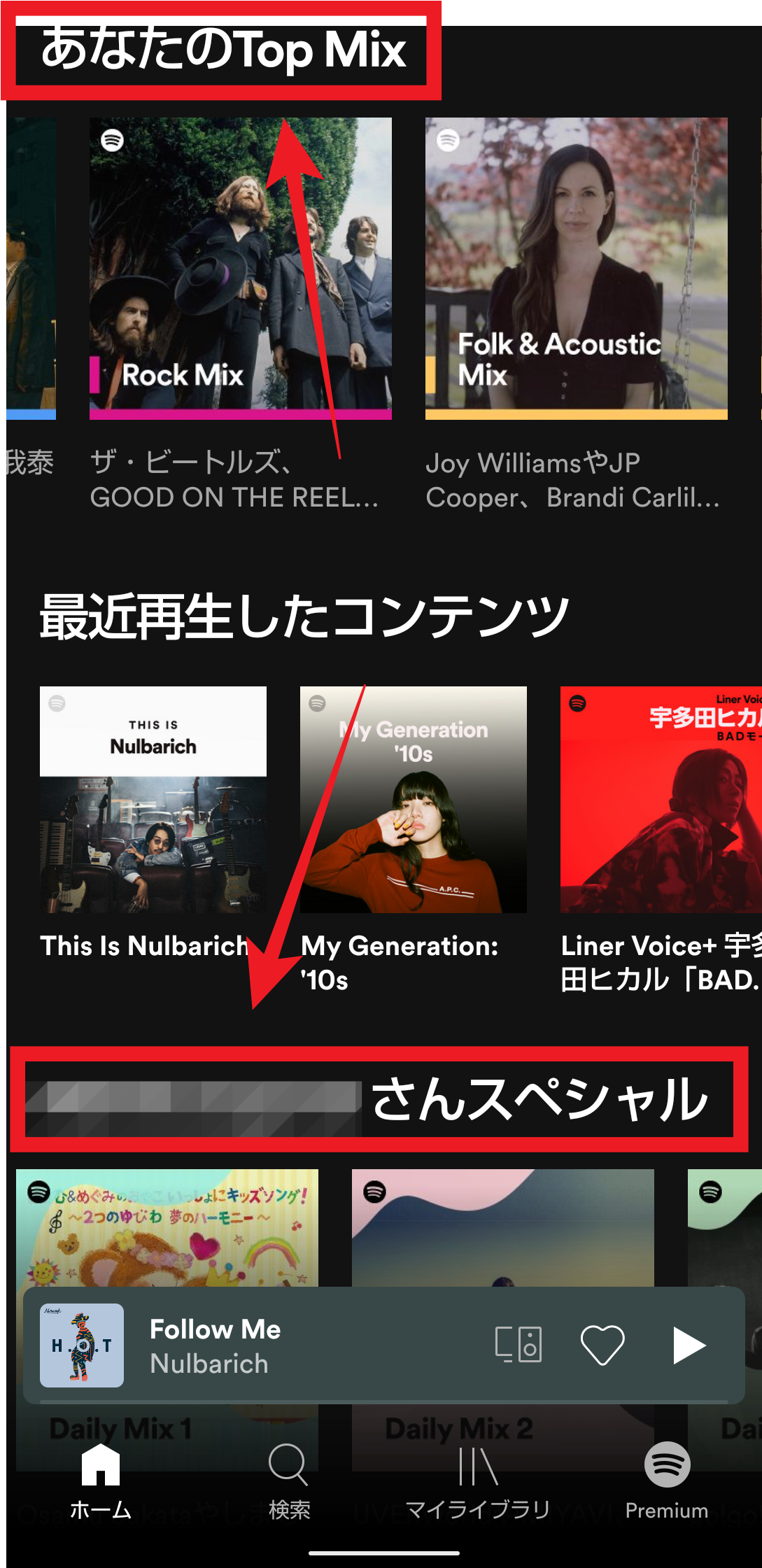
さらに、検索画面の中にもオススメMIXがあります♪
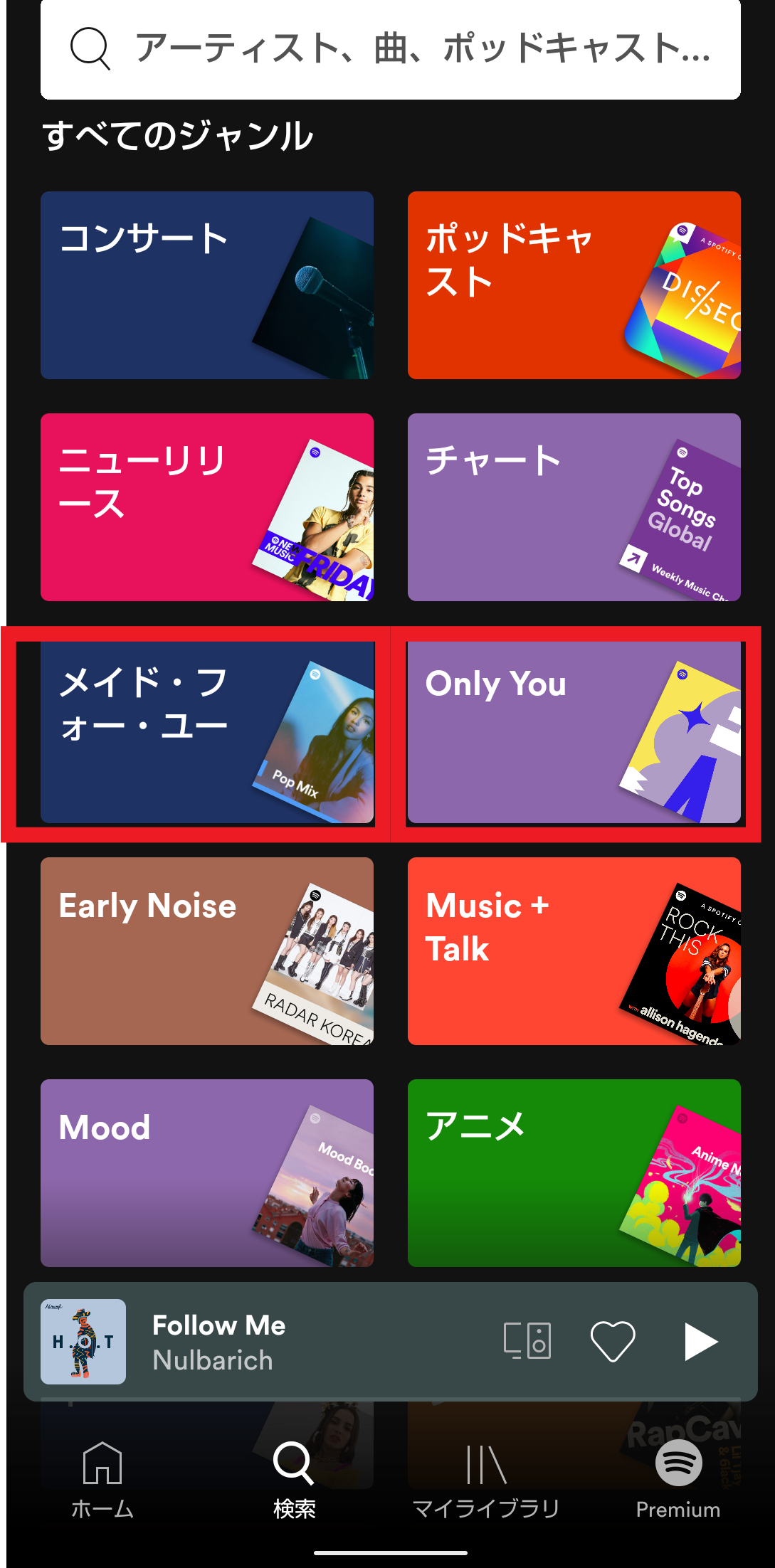
《Spotify》ポッドキャストを楽しむ
ポッドキャストを聴きたい人は、Spotify一択です。ポッドキャストとはラジオのようなもので、色々なジャンルの音声コンテンツを楽しめます。
しかも、この機能は無料プランでも使えます!
まだ使ったことがない人は、ぜひお試しください♡
①「Spotify」アプリのトップ画面で「検索」をタップします。

②「ポッドキャスト」をタップします。

③お好みの番組やカテゴリーをタップしてみましょう。
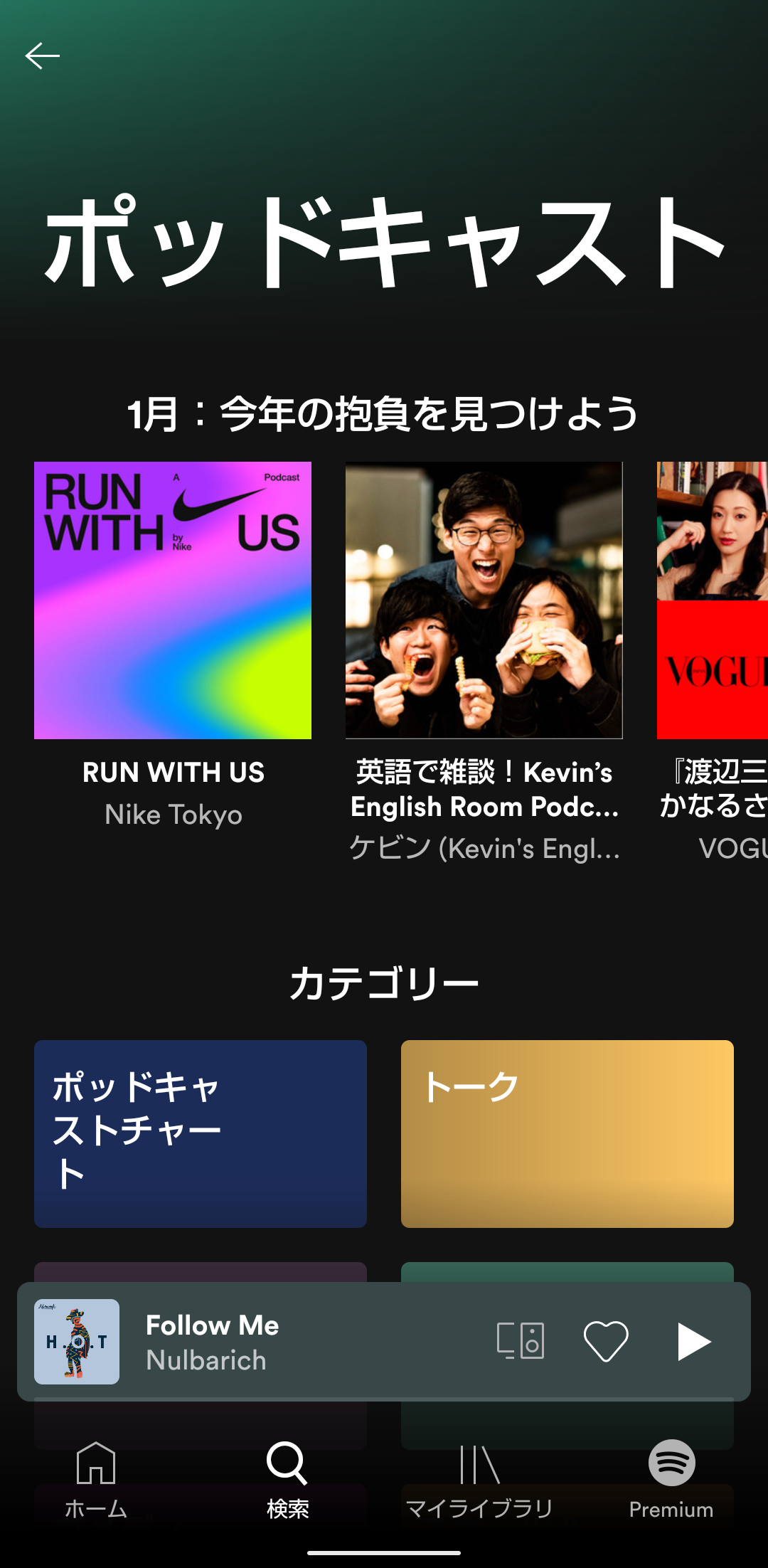
コメディからビジネスまで幅広いジャンルの番組が揃っています。音楽を聴くのに飽きたときなど、ぜひ使ってみてくださいね。